何百万人もの人々が移住し続けていますスマートフォンを使用すると、ウェブを閲覧したり、日常的に使用するアプリにアクセスしたりすることができます。そのため、ショートカットを作成することが不可欠になりました。ただし、ショートカットは見つけやすく、すぐにアクセスできる必要があります。 iOS 12搭載のiPhoneホーム画面 デバイスの多くのアプリケーションと設定をすばやくナビゲートできます。 iOS 12に対応する多くの新機能の中で、急速に受け入れられている機能の1つは、 iPhoneのホーム画面からショートカットを実行する。それを行う方法を見てみましょう!
注意: iOS 12をまだインストールしていない場合は、すぐにアップデートして、無料のショートカットアプリをApp Storeからダウンロードしてください。
iPhoneのホーム画面からショートカットを実行する手順
iOS 12では、ショートカットをiPhoneホーム画面と他のiOSアプリと同様に、ショートカットをフォルダーにグループ化できます。これらのショートカットはSIRIに追加できますが、それなしでいつでも実行できます。ホーム画面にショートカットを追加するには、次の操作を行います。
- 開いた ショートカット アプリとそのに切り替え 図書館.
- そこに来たら、(…)ショートカットをタップします それを開いて をタップして開きますettings。
- 次に、 ‘ホーム画面に追加します’ホーム画面にショートカットを追加するオプション。

- 終了したら、 ‘できた’。
- すぐに、Safariページが開きます。 Safariの画面上の指示に従ってください。
- 表示されたら、下の画像(下部)に示すようにアイコンをタップします。
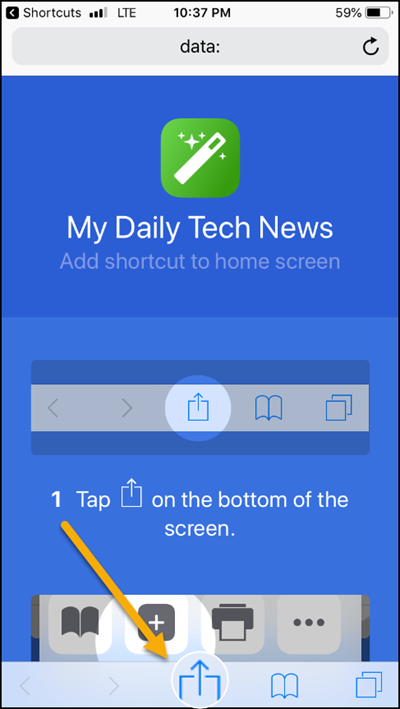
- 次に、 ‘ホーム画面に追加します’(アイコンの下の行)。

- 上記のオプションが表示されない場合は、左にスワイプして ホーム画面に追加します ボタン。
次に、ホーム画面に移動し、そこにあるショートカットをタップします。ショートカットアプリが開き、コマンドが実行されます。必ず確認してください 名前を短くしてください、iOSでは長い名前が切り捨てられるため。
注意: これらのショートカットをSIRIで実行するには、ショートカットを編集または作成するときに[Siriに追加]オプションをクリックする必要があります。
カスタムショートカットアイコンを削除する方法:
- ショートカットアプリライブラリに戻り、ショートカットの設定を開きます。
- アイコンをタップし、ホーム画面をタップしてから、写真の削除をタップします。
- [完了]をタップして[設定]に戻ります。
すべてのショートカットが笑い始めるまで、任意のショートカットを長押しすることもできます。次に、1つ以上のショートカットを選択し、削除アイコンをタップします。これにより、複数のショートカットがまとめて削除されます。
注意: 削除した場合、回復する方法はありません。だから、あなたが何をしているのかを知っていることを確認してください。
iPhoneショートカットを使用していますか?どのように実行しますか? Siriを使いますか、それとも手動で実行しますか?











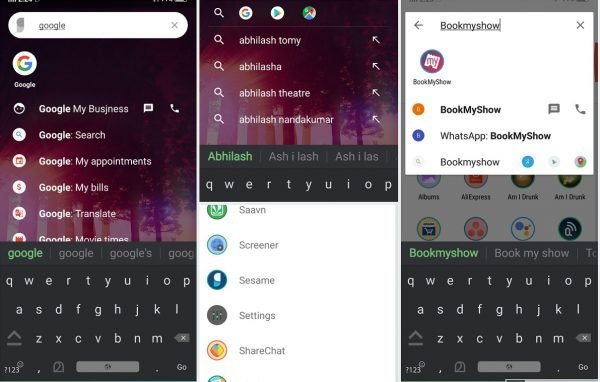

コメント